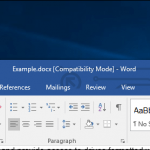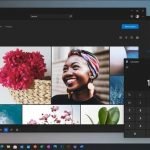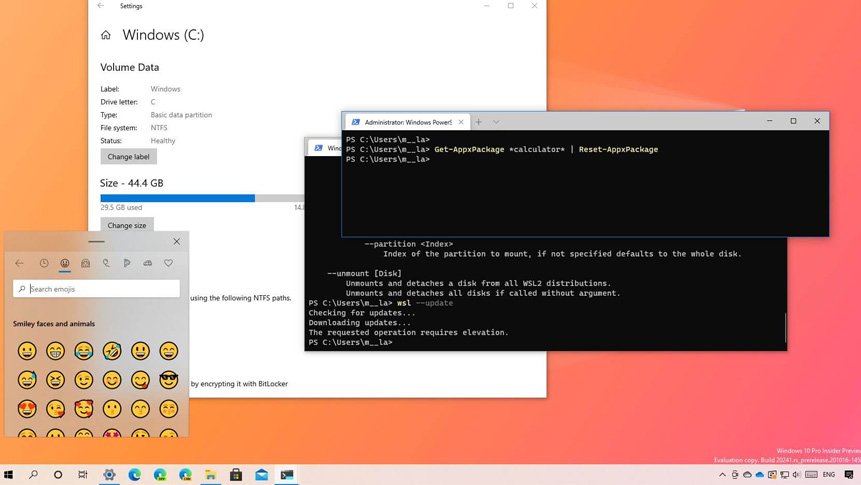
Windows 10 21H2 Güncellemesi: 2021’de Beklenen 12 Büyük Özellik
Windows 10 21H2 güncellemesinin 2021’de gelmesi bekleniyor ve işte şimdiye kadar bu sürümle birlikte gelebilecek en iyi yeni özellikler ve değişiklikler.
Windows 10’un bir sonraki özellik güncellemesi 2021’de gelecek ve Microsoft, Geliştirme Kanalı’nda Insider önizleme sürümlerini yayınladığı için, gelecek yıl çıkabilecek yeni özellikler ve değişiklikler hakkında zaten fikirlerimiz olabiliyor.
Bir sonraki özellik güncellemesinin 21H1 sürümü olması bekleniyordu çünkü 2021’in ilk yarısı için planlanmıştı. Bununla birlikte, şirketin sürüm programını 2021’in ikinci yarısına değiştirmeyi planladığına dair söylentiler var. Bu, bir sonraki özellik güncellemesinin 21H2 sürümü olarak açıklanabileceği anlamına geliyor.
Değişikliğin arkasındaki neden, Microsoft mühendislerin Windows 10X’e odaklanmasını sağlamak için iki yerine yılda yalnızca bir büyük güncelleme yayınlamayı düşünmesidir. Sonuç olarak, ilkbaharda (21H1) bir Windows 10X sürümü ve sonbaharda (21H2) Windows 10’un normal sürümünün bir sürümünü görebiliriz.
Bu yazımızda, Windows 10 21H1 veya 21H2 sürümünün bir parçası olabilecek ve Geliştirme Kanalında bulunan yeni özellikleri inceleyeceğiz.
Windows 10 21H2 Güncellemesi Yenilikleri Neler?
İşte 21H2 sürümüyle gelebilecek en büyük 12 yeni özellik ve değişiklik:
Emoji Panelinde Pano Geçmişi ve GIF Desteği
Windows 10’un bir sonraki sürümündeki en büyük görsel değişikliklerden biri Emoji panelinde olacak. Bu yeni sürümde, pano geçmişini görebilen ve animasyonlu GIF’ler için destek ekleyen yeni bir Emoji paneli göreceğiz.

Yeni panel ayrıca, şeffaflık ve bulanıklık gibi Akıcı Tasarım görsel öğelerini kullanan modern bir tasarıma da sahip durumda. Ayrıca, emojileri ve GIF’leri bulmayı kolaylaştıran yeni bir arama kutusu da içeriyor.
Emoji paneli pano geçmişi ile entegre olduğundan, artık “Windows tuşu + .” kombinasyonu ile tek bir ekrandan emoji ekleyebilir ve kopyalama yapabilirsiniz.
Dokunmatik Klavyenin Yeniden Tasarımı
Windows 10’un yeni sürümünde ayrıca, yazma rahatlığı ve doğruluğunu optimize etmek için yuvarlatılmış köşeli tuş boyutları ve düzenler dahil olmak üzere modern bir görünüme ve çeşitli ince ayarlara sahip yeni bir dokunmatik klavye tasarımı göreceğiz.
Dokunmatik klavye ayrıca emoji ve GIF aramayı da içerecek ve desteklenen dillerde boşluk çubuğunun solunda sesle yazmayı kullanmak için yeni bir seçeneğe de sahip olacak.
Ayrıca, klavyeyi daha kolay hareket ettirmek için üstte yeni bir kavrayıcı bölge de dahil olmak üzere bazı ek tasarım iyileştirmeleri var.
İpuçları Uygulamasıyla Windows 10 İlk Kullanma Deneyimi
Şu anda, yeni bir özellik güncellemesini yükledikten sonra, ilk oturum açma sırasında (ilk kullanma deneyimi) Microsoft Edge, yeni sürümdeki yeni özellikleri ve değişiklikleri vurgulayan bir karşılama sayfası gösterecek. Sonraki sürümde Microsoft, bilgisayarınıza büyük bir özellik güncellemesi yüklendikten sonra en önemli değişiklikleri göstermek için “İpuçları” uygulamasını kullanarak deneyimi değiştirmeyi planlıyor.

Dosya Gezgini’ne Linux Entegrasyonu
Linux, Windows 10’un önemli bir parçası haline geldiğinden, Dosya Gezgini’nin, Linux dosyalarına erişmek için sol gezinme bölmesine bir giriş eklenmesiyle Linux için Windows Alt Sistemini tam olarak entegre etmesi bekleniyor.

Linux girişini seçtiğinizde, bilgisayarınızda yüklü dağıtımları görebilir ve her bir öğeyi seçtiğinizde, o dağıtımın dosya sisteminin köküne hızlı erişim sağlayabilirsiniz.
Yüksek Performanslı GPU Varsayılan Ayarı
21H2 sürümüyle gelen bir diğer önemli özellik, cihazınızda varsayılan yüksek performanslı GPU’yu ayarlama özelliğidir. Birden fazla ekran kartınız varsa, artık Windows 10’a uygulama özel olarak bir görevi tamamlamak için en güçlü ekran kartı kullanması gerektiğinde hangisinin kullanılacağını söyleyebilirsiniz. Seçenek, Ekran içerisindeki “Grafik ayarları” sayfasında mevcut olacak.
Ayrıca, Grafik ayarları sayfası, uygulama başına belirli bir GPU seçmek için yeni bir “Belirli GPU” seçeneği içerecektir.
Ayrıca, bir sonraki ana sürümde, “Hakkında” ayar sayfası artık “Aygıt özellikleri” bölümünün altında ekran kartı bilgilerini de gösterecek.
Depolama Alanı Temizleme Önerileri
Windows 10 21H2, depolama alanının bitmesini önlemek için yeni bir temizleme önerileri özelliğiyle depolama ayarlarını da iyileştirecek. Depolama ayarları sayfasını açarken, sistem artık büyük veya kullanılmayan dosyaları silerek, kullanılmayan uygulamaları kaldırarak ve OneDrive’a önceden yüklenmiş dosyaların kopyalarını temizleyerek alan boşaltmak için silebileceğiniz veri miktarını gösterecek.
Dosyaları görüntülemek ve silmek isterseniz, Temizleme önerisini gör seçeneğine tıklayabilirsiniz. Ardından sayfada, yer açmak için silinmesi önerilen öğelerin bir listesini görebilirsiniz.
Ayarlar’da Yeni Disk ve Birimleri Yönet Aracı
Belki de Windows 10 21H2’nin en büyük özelliklerinden biri, Depolama ayarları sayfasında bulunan yeni bir Disk Yönetimi aracının sunulması olabilir. Diskleri ve birimleri yönetmeye yönelik bu yeni özellik, nihayetinde Kontrol Panelindeki eski Disk Yönetimi’nin yerini alacak şekilde tasarlanıyor.

Microsoft’a göre, modern iyileştirmeler, daha iyi erişilebilirlik ve daha iyi sistem entegrasyonu ile sıfırdan geliştirildi. Yeni araç, Depolama altındaki Diskleri ve Birimleri Yönet sayfasında mevcut olacak ve bunu bilgisayara bağlı tüm sürücüleri görüntülemek için kullanabilir ve bölümler için harf oluşturabilir, yeniden boyutlandırabilir, biçimlendirebilir, silebilir ve değiştirebilirsiniz.
Windows 10 Depolama Sağlığı İzleyicisi
Microsoft ayrıca, donanım arızasından önce verileri yedeklemeniz için yeterli zaman sağlamak üzere sabit sürücü ile ilgili olası sorunları algılamak ve sizi uyarmak için yeni bir depolama sağlığı izleme özelliği eklemeyi planlamaktadır.
Windows 10’da, durum monitörü Non-Volatile Memory Express (NVMe) Solid-State Drives (SSD’ler) için mevcut olacak. Sistem sürücüde bir anormallik tespit ederse, “Diskleri ve Birimleri Yönet” ayarlar sayfasından sürücü özelliklerinde daha fazla ayrıntı görüntüleme seçeneğiyle birlikte bir bildirim gösterecek.
Ayarlar’da HTTPS Üzerinden DNS Desteği
Windows 10 21H2, saldırıları ve kötü niyetli kişileri önlemek için sorguları şifreleyerek güvenliği ve gizliliği artırmak için “HTTPS üzerinden DNS” (DoH) desteği de getiriyor.
HTTPS üzerinden DNS yeni bir özellik değil. Google Chrome, Mozilla Firefox ve Opera gibi tarayıcılarının yanı sıra birçok çevrimiçi ağ hizmeti zaten protokolü desteklemektedir. Bununla birlikte, uygulama düzeyinde mevcut olan destek, yalnızca programdan gelen trafiği koruyor, ancak Windows 10 işletim sisteminin çekirdeğine entegre ederek bilgisayardan çıkan her sorguyu koruyacak.
İşletim sisteminin bir sonraki sürümünde, “Ağ ve İnternet” bölümünde, ağ bağdaştırıcısı özellikleri sayfası, DOH sunan hizmetin tercih edilen ve alternatif DNS adreslerini manuel olarak yapılandırmak için kullanabileceğiniz yeni bir DNS ayarları bölümü içerecektir. IPv4 veya IPv6 için desteklenen adresleri girdikten sonra, “Yalnızca Şifrelenmemiş”, “Yalnızca Şifrelenmiş (HTTPS üzerinden DNS)” ve “Şifrelenmiş tercih edilen, şifrelenmemiş izin verilmiş” dahil olmak üzere şifreleme yöntemini seçebilirsiniz.
WSL 2 Kolay Kurulum ve Güncelleme
21H2 geliştirmesinin bir parçası olarak, Linux 2 için Windows Alt Sistemi, entegrasyonu yükleme ve güncelleme adımlarının sayısını azaltmak için iyileştirmeler alıyor. Örneğin, Windows 10’un bir sonraki sürümünde, WSL2’yi yalnızca wsl –install komutunu kullanarak yükleyebileceksiniz ve wsl –update, WSL 2 dağıtımları tarafından kullanılan Linux çekirdek sürümünü yönetme olanağı sağlayacak.
PowerShell ile Uygulamaları Sıfırlayın
Her sistem uygulamasını (örneğin, Başlat menüsü) Ayarlar uygulamasından sıfırlamak mümkün olmadığından, 2020’de gelmesi beklenen bir sonraki Windows 10 sürümünde, PowerShell komutu ile Evrensel Windows Platformu (UWP) uygulamalarını sıfırlama özelliği de bulunacak.
Örneğin, bu komut Hesap Makinesi uygulamasını sıfırlayacaktır: Get-AppxPackage *calculator* | Reset-AppxPackage
Yeni Kullanıma Hazır Deneyimi (OOBE)
Resmi olarak tanıtılmamış olsa da Microsoft, kullanıma hazır deneyimi yeniden tasarlamayı planlıyor.

Yeni deneyim, daha sezgisel ve kullanıcı dostu bir arayüzle mavi ve koyu renklerden beyaz ve gri tonların lehine hareket ediyor.
OOBE deneyimi artık genişletilmiş bir tam ekran arayüz yerine yuvarlatılmış köşeleri olan beyaz bir pencere ve bu, deneyimin yüksek çözünürlüklü ekranlara bakmanın daha hoş olacağını gösteriyor.